タイトル通りです。なのでこれで終わり!
という訳にもいきまテン!
まだまだ荒れ模様の東京株式市場ではあるのですが株式トレードの再開に向けて準備していきます。
はじめに
久しぶりに日本株のトレードを再開したいと思います。
今回は株式トレード用の無料チャートソフトの一つ、Fチャートのインストールと最低限度の設定を行います。
ついでにFチャートの株価データの自動更新機能を使います。
最近では証券会社が提供するチャートソフトを使うことが普通らしいですがやっぱり専用ソフトがあれば便利だろうと思います。
Fチャートを選択した理由は、
日足、月足、MACD、株価の自動更新機能、それからなんと中源線の売買シグナルを表示できます。
カスタマイズ性も高そうですので期待は大きいです。
◆ 自己紹介
自己紹介
お久しぶりです。それとも初めましてでしょうか?
このブログの管理人のワシことヒロアキです。
現在妻との間で離婚争議中で結構気分はダウナー気味ではありますがこのブログを通じて離婚争議の顛末や離婚問題から気持ち的に逃れる為に最近趣味に再びのめりこみつつあるヘタレです。
そんな私が離婚問題、株式取引、パソコンや携帯電話、旅行と写真、主夫的行動等思いつくままに書き連ねています。気軽に軽く眺めて頂ければ幸いです。

今回の内容
1.トレード用チャートソフトの必要性
1-1 テクニカル分析とチャートソフト
私はテクニカル分析手法による株式トレードを行います。
ここではまずテクニカル分析手法の定義をWIKIから引用します。
その後テクニカル分析による株式トレードに求められるチャートソフトの最小限度の機能を明確にします。(私にとって必要なものに限定します)
1-1-1 テクニカル分析
日本経済新聞やテレビのニュースで株式市場の動向を説明する際に「日経平均の終値は「技術的な要因で」今日はxx円高かった」などといった説明をすることがあります。
このような放送は、結果の後付け説明で株式トレードをするものにとっては何の参考にもならないのですがそのことは横に置いておきます。
ここでいう「技術的」とは英語のtechnical(テクニカル)を辞書的に日本語に訳したものです。
従って、株式取引等に興味がない人にはほぼ100%分からない表現だろうと思います。
株式トレード的にテクニカルとはウィキペディアによれば次の通りです。
テクニカル分析(テクニカルぶんせき、英: technical analysis)とは、主に株式・商品取引・為替等の取引市場で、将来の取引価格の変化を過去に発生した価格や出来高等の取引実績の時系列パターンから予想・分析しようとする手法である。
やっぱり何を言っているのかサッパリという感でしょうか?
テクニカル分析とは超簡単に言い切るなら
”株式の市場価格の推移を日々あるいは月々のグラフにし、そのグラフの動きから将来の株価の動きを予想しましょう”という話です。
ここでいうグラフはトレードの世界ではチャートと呼称していますので私もそれに倣います。
チャートの表示は様々なのですがだいたいこんな感じですね。ローソク足を主に移動平均、出来高を縦軸を価格、横軸を時間(日、週、月、デイトレードでは1分とか3分とか)

このチャートはFチャートを無料配布しているFChart's Pageのトップページに掲載されているチャートの紹介画面から抜粋したものに若干追記したものです。
1-1-2 チャートソフトの一般的機能
一般的な株式チャートソフトの機能は次のようなものです。
例としてパンローリング株式会社の”チャートギャラリー5 for Windows”の機能を次に列挙します。
- 指標と柔軟な設定
ローソク足、バーチャート、終値折れ線、出来高、 移動平均、エンベロープ、標準偏差バンド (ボリンジャーバンド)、 かい離率、モメンタム、変化率 (ROC)、サイコロジカルライン、 ストキャスティクス (fast%K, fast %D, slow %D)、%R (ラリー)、 MACD、MACD シグナル、MACD ヒストグラム、 RSI (相対力指数)、RCI (順位相関係数) - 過去10年分のデータと毎日自動更新
- 日足、週足、月足
- 一部上場全株式の取引データ
- カスタマイズ機能
各指標の説明については改めて別の記事で行います。
(そのうちにですが)
1-2 チャートソフトに求める機能
私がチャートソフトに求める機能は次の通りです。
- ローソク足(日足、月足)
- 移動平均(長期、中期、短期)
- MACDヒストグラム
- 中源線、およびテクニカル上げ、下げ転換点サイン
- 株価自動更新
- ある程度のカスタマイズ性
MACDヒストグラムや中源線については別の機会に詳しく触れるつもりです。
1-3 Fチャートの機能
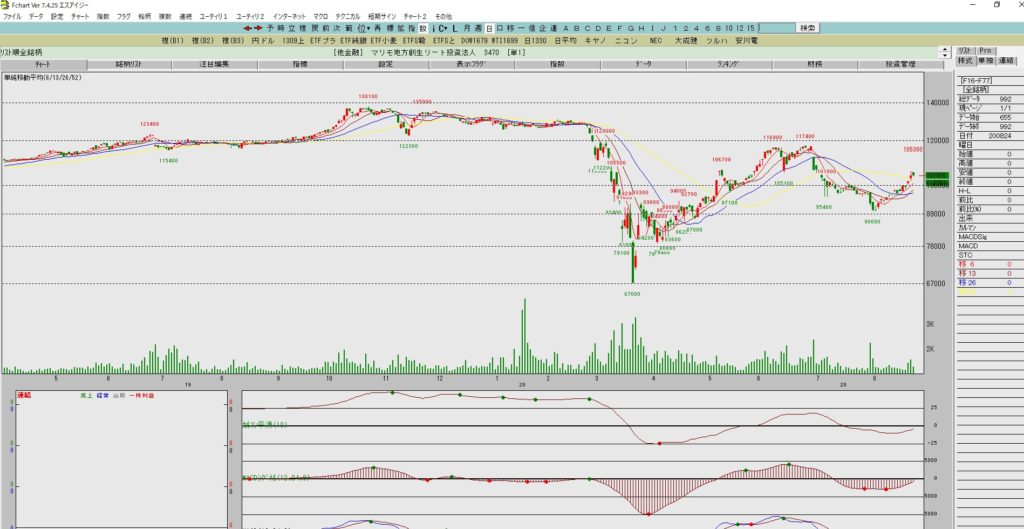
2.Fチャートのインストールと使い方
次にFチャートのインストールと機能確認を行います。
2-1 Fチャートのインストール
① Fチャートのインストール
Fchart's Pageにまず飛びます。
ページ左上に”バージョン履歴”をクリックし現在の最新バージョンを確認します。
2020年8月現在の最新バージョンは「Ver 7.4.24 20/01/09」となっています。
フロントページに戻りそこから”Down Load”をクリックします。すると次の画面が現れます。
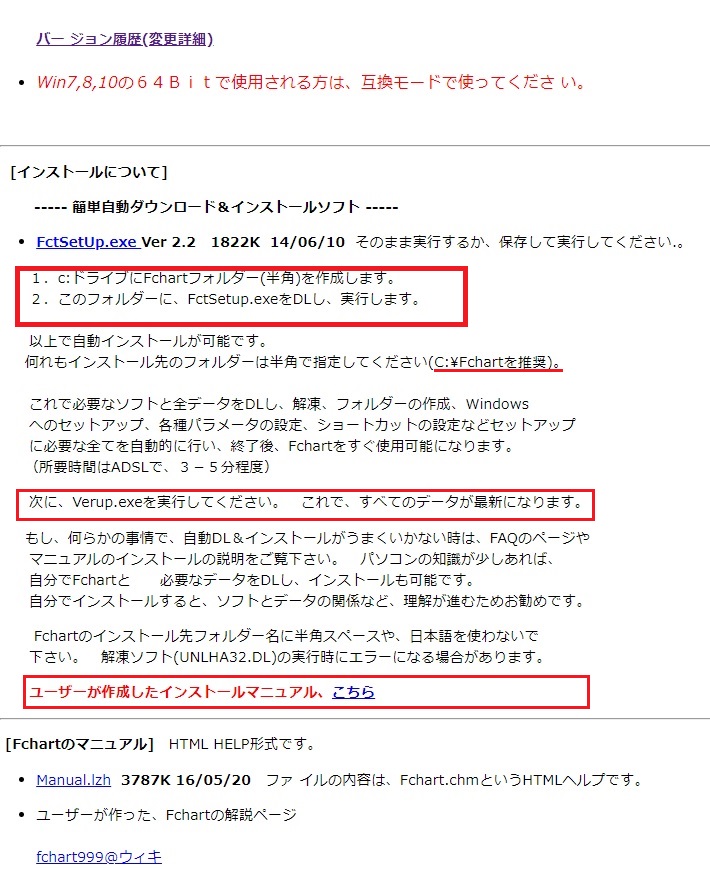
インストール手順は左の通りですが以下に簡単にまてめておきます。
① Cドライブに”Fchart”という名称のフォルダーを作成する。
② ①で作ったフォルダーに
Fchart.lzh Ver 7.4.25 クリックしてダウンロードする。
バージョン履歴では最新版はVer.7.4.24ですが・・・
最新版は7.4.25が正解でした(*‘ω‘ *)
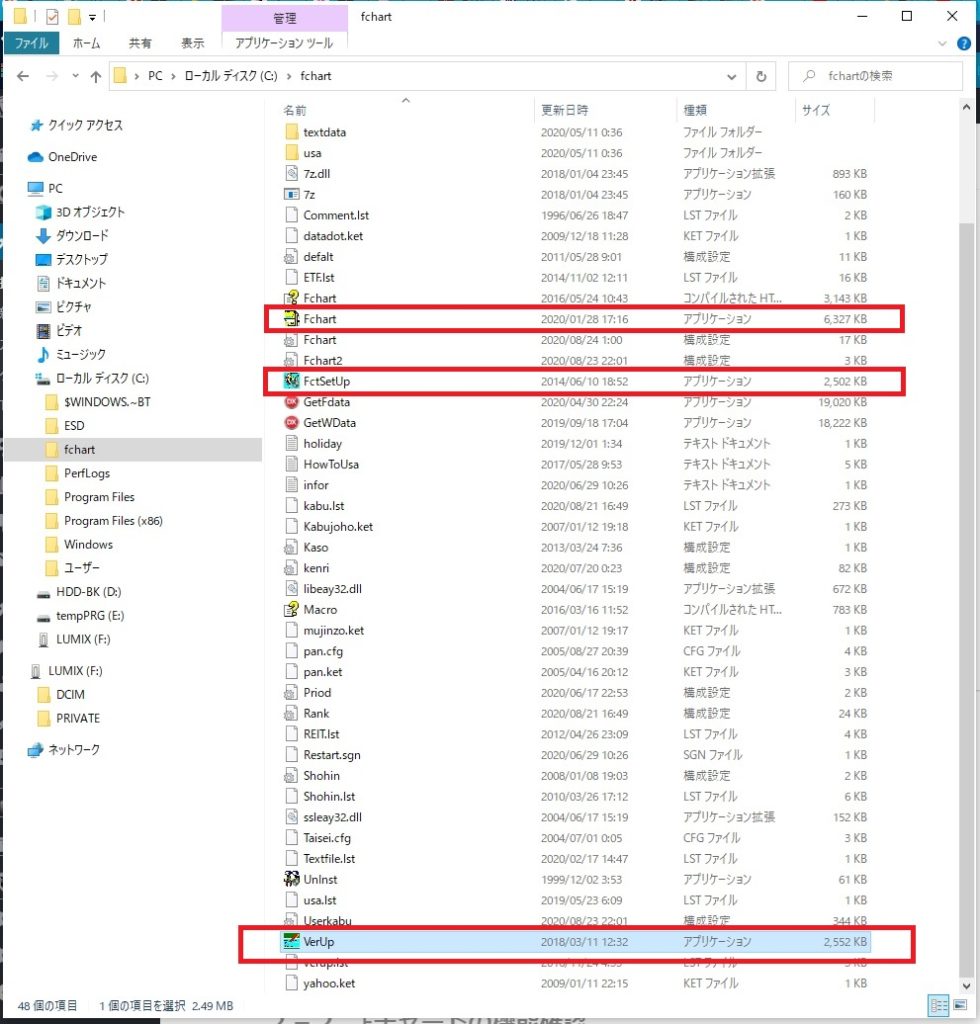
③ FstsetUpをクリックしてFチャートをインストールします。
この時点で2014年版のFchartがインストールされます。
④ VerUpをクリックして最新版にFChartをバージョンアップさせます。
⑤ Fchartをクリックしてインストールが正常に完了したか確認します。
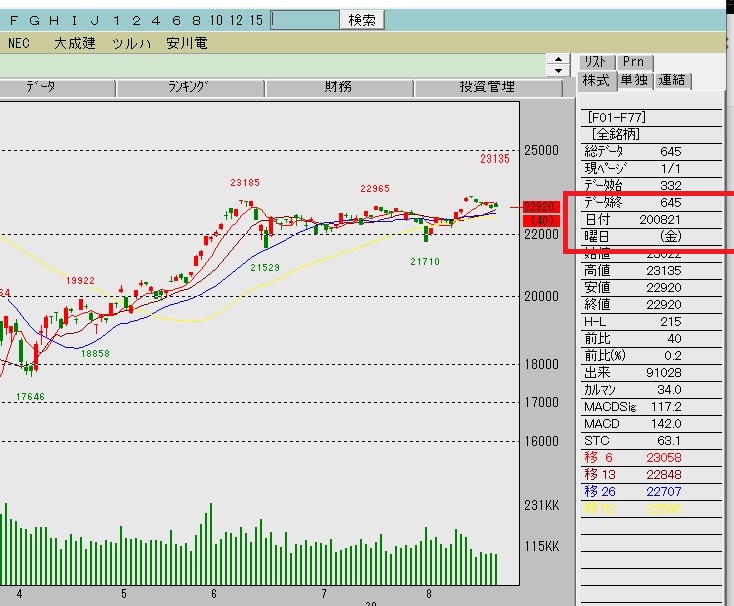
株価の最新日の日付を確認することにより最新版にインストールできたことを確認することができます。
2-2 Fチャートの機能
次にFチャートの機能を確認します。
ソフトを無料配布しているFchart's Pageのトップページから”Fチャートについて”をクリックするとFチャートの機能一覧を見ることができます。
私が希望する機能はすべて提供されていることがわかります。もっともオプション機能(シェアウェア)を追加する必要がありますが・・・
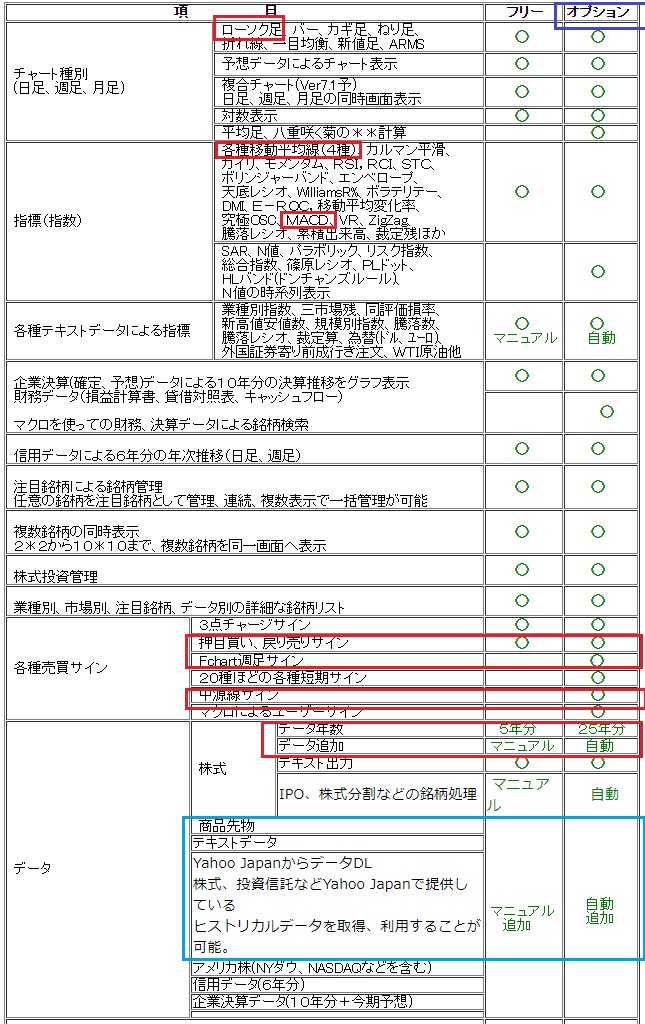

3.Fチャートの設定
ここではFチャートの設定をするにあたりチャートに登録しておく銘柄群を決めておきます。
3-1 銘柄の仮決め
さてFチャートの設定に先立ち取引対象銘柄を仮決めしておきます。
銘柄は過去に取引した銘柄は次の通りです。どれもクズ株ぽくなっているのが残念ですね。
取引量が多く値動きがあまり荒くないものを選択します。
取引銘柄は最終的に1銘柄に絞りますがそも前に小額取引を通じ私が使用するMACDや中源線との相性を調べ、一番相性の良い銘柄を残そうと思います。
- 日立製作所 (6501)
- パナソニック (6752)
- 三菱重工 (7011)
- 日本航空 (9201)
- ANA (9202)
- 東京電力 (9501)
- 関西電 (9503)
3-2 Fチャートの初期状態とカスタマイズ予定
とりあえず設定したいことは次の通りです。
- チャート領域の拡大。出来高等不要なものの削除
- 仮銘柄の登録
- データ更新
- MACD以外の指標の消去
- 売買サインの設定
3-2-1 不要な表示の消去
Fチャートを起動したらこんな感じ。
売買高だとか不要なものは消します。
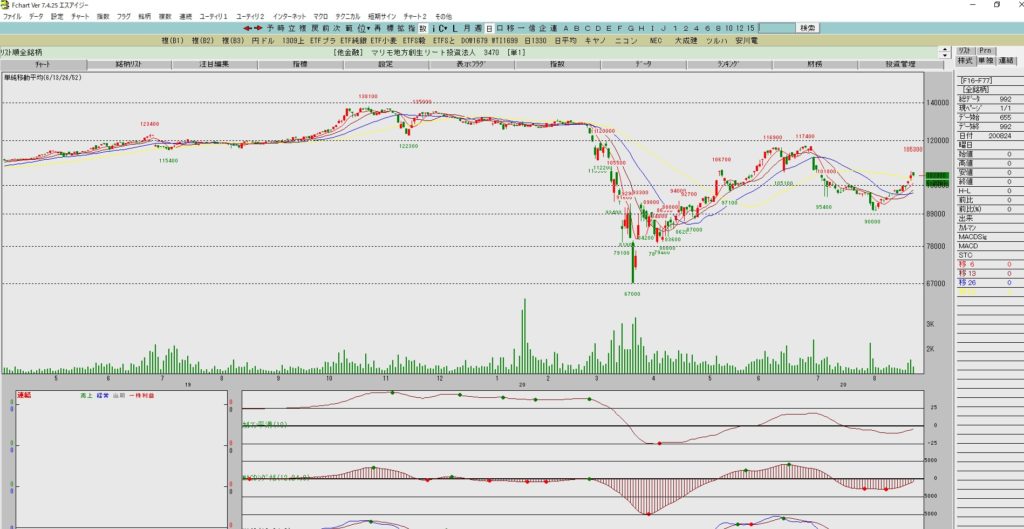
デフォルト状態から次を行います。
- 取引対象銘柄の登録
- 日足にプロットされている株価の削除
- 出来高グラフや右欄の株価等の消去
- 財務データの削除
- 中源線の表示
- MACDヒストグラムの確認

でごちょごちょ触ってこんな感じにした。

標ボタンを押すと日足とMACDを表示する。
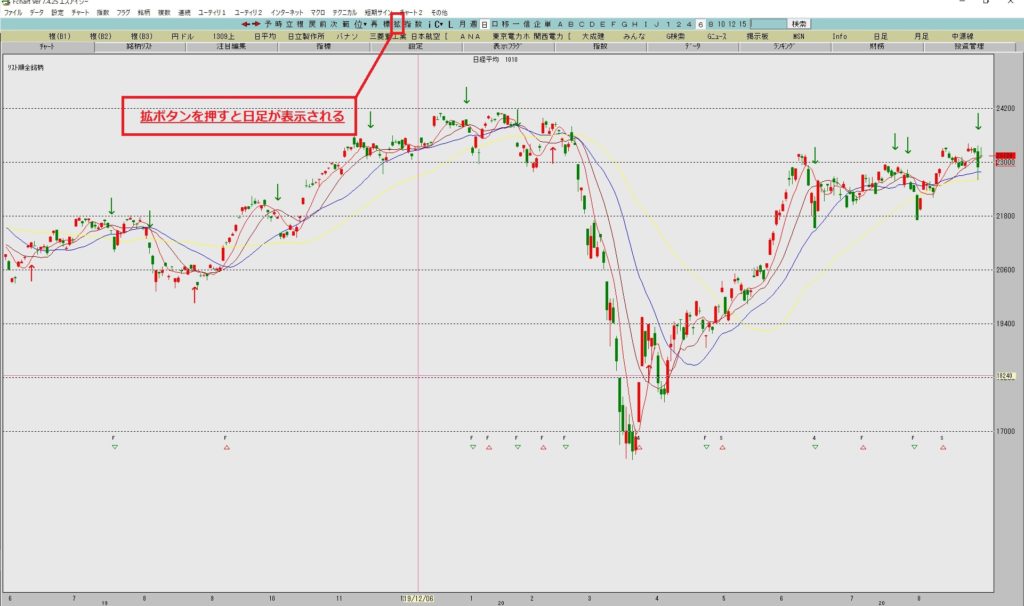
拡ボタンを押すと日足のみが表示される。
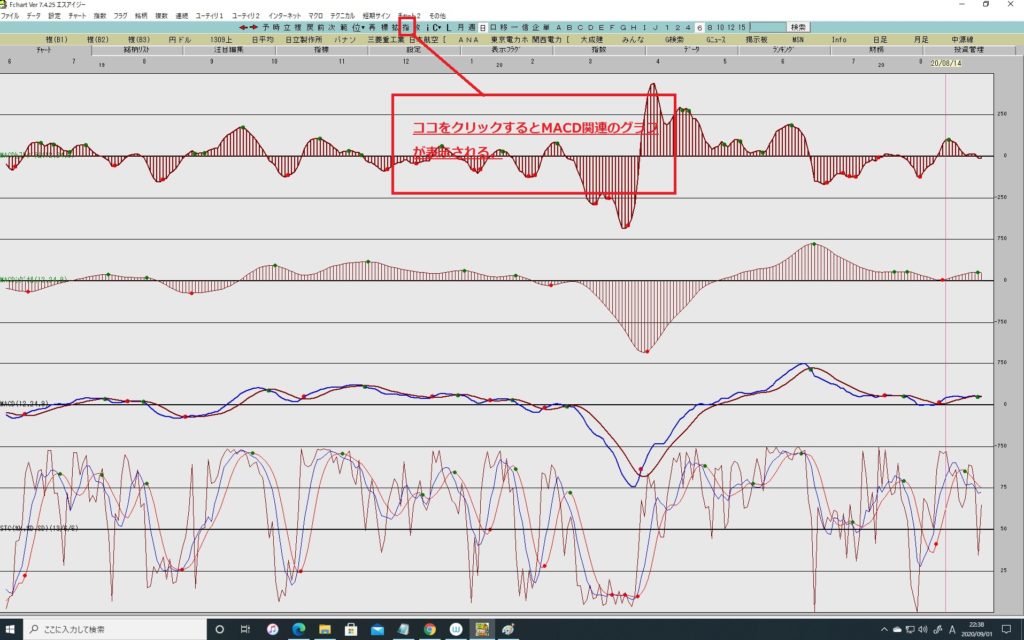
指ボタンを押すと指数のみのグラフが表示される。
なんとか自分の好みのグラフになりました。
後日色々とさわりますが最後に価格の自動更新を確認します。
3-2-2 株価の自動更新
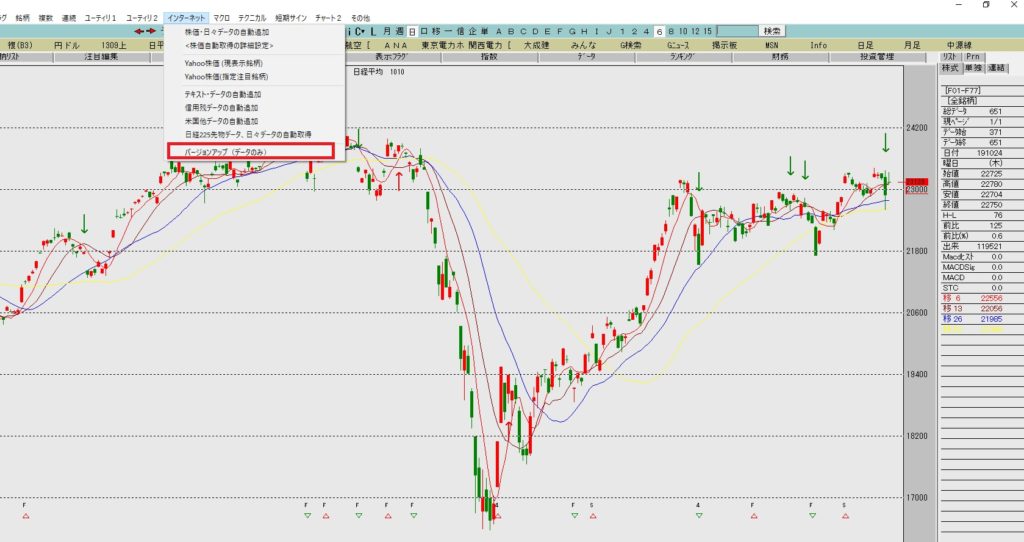
「インターネット」メニューの「バージョンアップ」ボタンを押すと

バージョンアップの「実行」ボタンを押す。
日付が2020年8月31日であることに注目。

データのみをバージョンアップできたことを確認。
2020年9月1日にデータがアップデートされていることを確認。

まとめ
最後にイラストや写真類の権利関連について。
会話の吹き出しに使用しているイラストはピアプロに掲載されてるものです。
その中から、作者が掲載を認められたものをお借りしています。
個々のキャラクターについては当ブログの最初の投稿にまとめています。
◆改訂履歴
2020/09/01 初回投稿日
2020/10/24 イラスト等の権利関係の書き直し

